Espaços de trabalho e Membro
Conforme mencionado anteriormente, o espaço de trabalho deve ser visto como uma equipe, enquanto os membros/usuários são as pessoas que trabalham na equipe.
Um espaço de trabalho pode ter muitos membros e um membro pode ingressar em vários espaços de trabalho em funções diferentes.
Limitação do espaço de trabalho
Geralmente, um espaço de trabalho é projetado para uma empresa e organiza todos os recursos da empresa, como contas de pagamento, perfis de remetentes de e-mail, informações sobre produtos etc.
Cada espaço de trabalho tem seu próprio faturamento e limitação de membros , usuários de bot e quantidade de bots (taxas aplicadas para complementos flexíveis).
- apenas 1 conta no Facebook
- apenas 1 conta do Google para o Google Meu Negócio
- apenas 1 conta do Google para planilhas do Google
- apenas 1 conta Google para Gmail
- apenas 1 conta do Google para Dialogflow
- apenas 1 conta Intercom
- apenas 1 conta Stripe
- apenas 1 conta PayPal
- apenas 1 conta Cloudinary
- apenas 1 conta Calendly
- apenas 1 conta MongoDB Cloud
- apenas 1 conta Twilio
- apenas 1 conta SignalWire
- apenas 1 conta de mídia de mensagem
- apenas 1 conta SendGrid
- apenas 1 conta MailChimp
- até 10 perfis SMTP (remetente de e-mail SMTP)
Além disso, 1 espaço de trabalho pode baixar cada miniaplicativo apenas uma vez. Por exemplo, você baixa um miniaplicativo WooCommerce e conecta seu espaço de trabalho a uma conta WooCommerce, não consegue baixá-lo novamente para conectar outra conta WooCommerce. A menos que o desenvolvedor do aplicativo o projete para conectar mais de uma conta.
Conecte-se a várias páginas do Facebook / Google Businesses
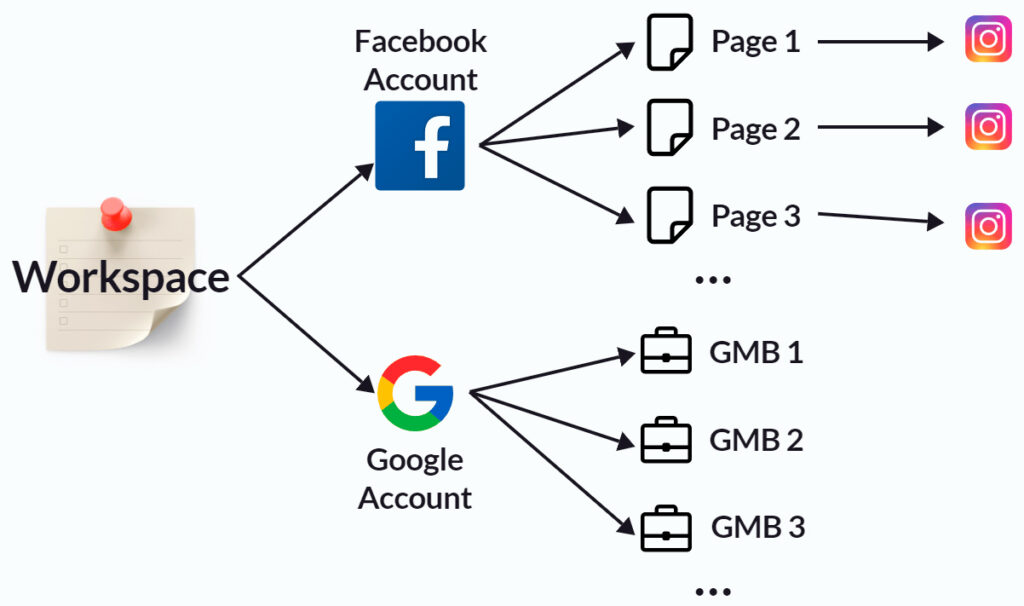
Você pode se conectar a qualquer Página do Facebook/Google Meu Negócio e criar bots para eles, desde que seja o proprietário/administrador dessas páginas/empresas.
Quando você se conectar à sua conta do Facebook, certifique-se de selecionar todas as páginas que requerem gerenciamento e pronto. Por exemplo, você queria criar bots para seus clientes, basta fazer com que seus clientes convidem sua conta do Facebook para ser um administrador de suas páginas no Facebook.
O mesmo para o Google Meu Negócio, faça com que seus clientes convidem sua conta do Google para ser um administrador de seus negócios e, em seguida, você pode criar bots do Google para eles.
Devo usar espaços de trabalho diferentes para empresas diferentes?
É de sua própria escolha.
Configurações do espaço de trabalho
Perfil do espaço de trabalho (fuso horário)
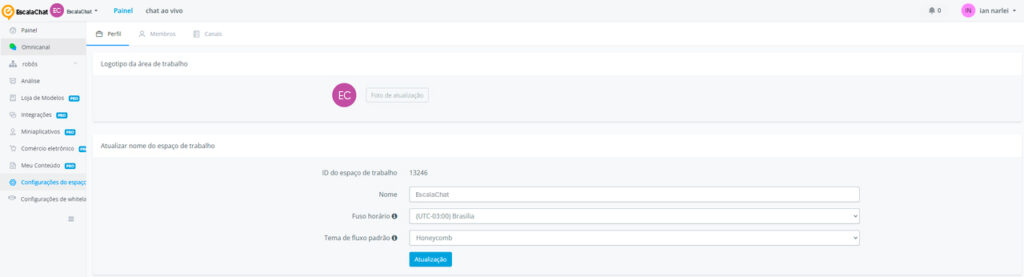
Para editar o perfil do seu espaço de trabalho, clique em Configurações do espaço de trabalho e perfil na captura de tela acima. Você pode alterar seu logotipo, nome do espaço de trabalho, fuso horário e tema de fluxo padrão.
DICA - A configuração do fuso horário de um espaço de trabalho afetará como o bot processa o valor do tempo. Por exemplo, o valor do sistema "BOT_CURRENT_TIME" é diferente quando você tem configurações de fuso horário diferentes. Além disso, os valores do sistema "NOW" e "TODAY" são baseados nos fusos horários dos usuários do bot, se eles não tiverem um fuso horário no perfil, o fuso horário do espaço de trabalho será usado.
Gerenciamento do espaço de trabalho
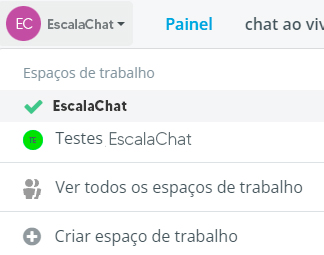
No canto superior esquerdo do painel, clique no nome de um espaço de trabalho para alternar para o espaço de trabalho. Ao clicar em 1 e 2, você pulará para a página de gerenciamento do espaço de trabalho:
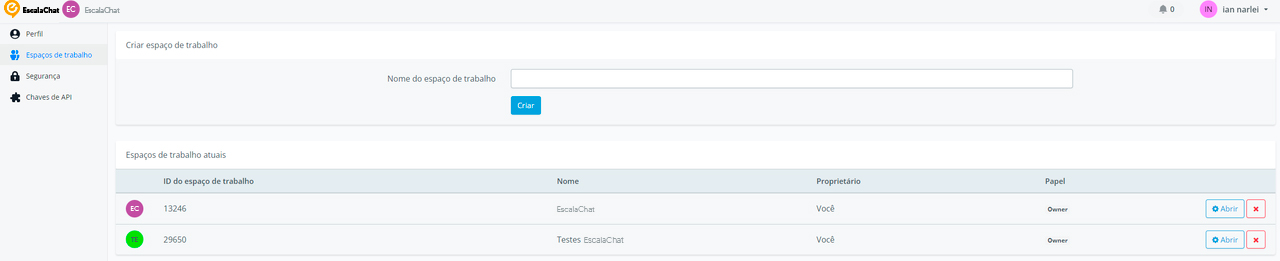
Aqui você pode ver todos os espaços de trabalho aos quais ingressou. Conforme marcado na captura de tela, você pode:
1. Criar novos espaços de trabalho (o criador de um espaço de trabalho torna-se o proprietário)
2. Alternar para esse espaço de trabalho
3. Se você não for o proprietário da área de trabalho, clique na seta amarela para sair da área de trabalho.
4. Se você for o proprietário do espaço de trabalho, verá um x vermelho. Clique nele para excluir o espaço de trabalho.
Chaves de API
Você pode acessar a página "Chaves de API" na área 1 da captura de tela acima.
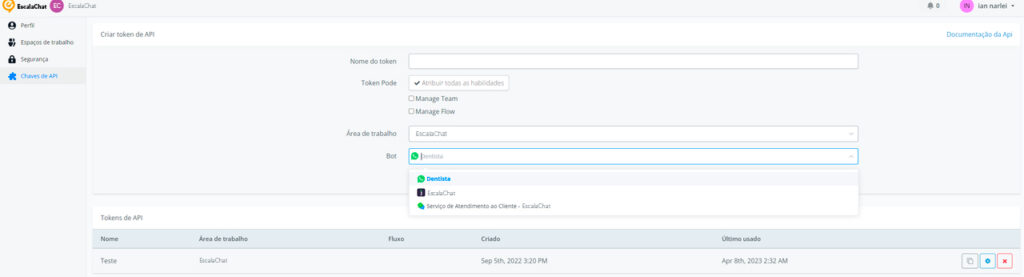
Selecione um espaço de trabalho e um fluxo para criar uma chave de API para acessar o fluxo de chamadas de API. Experimente nossas APIs aqui. A EscalaChat também se integrou a muitos serviços de automação de terceiros, como Zapier, Pabbly Connect, Integrately, Integromat, etc.
Configurações do usuário (fuso horário)
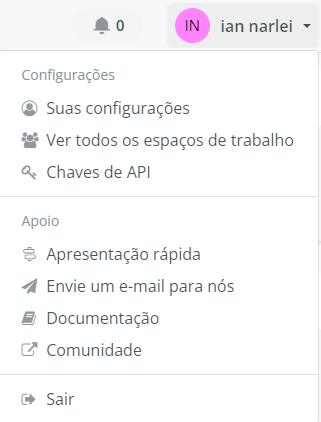
No canto superior direito, clique no seu nome de usuário e em "Suas configurações". Além disso, você pode encontrar links de suporte aqui. Por exemplo, experimente o "Quick Tour" para se familiarizar com o seu painel!
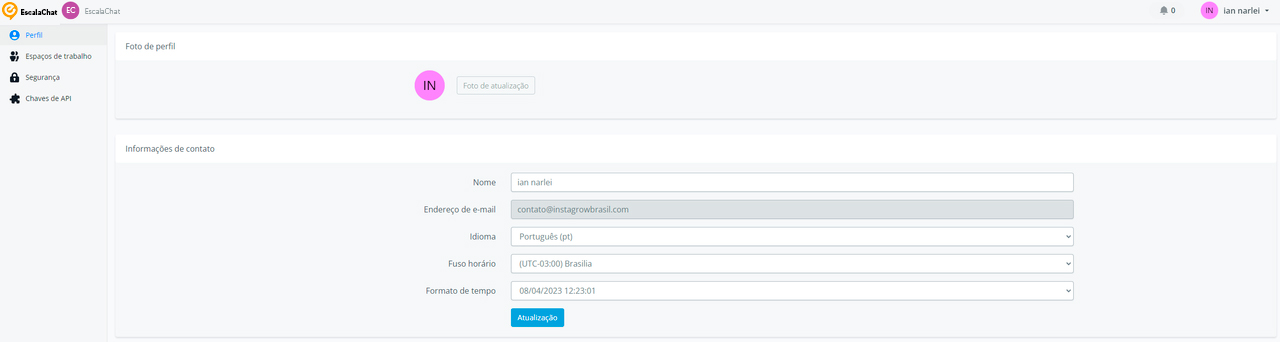
DICA - A configuração do fuso horário de um usuário da EscalaChat afetará o horário mostrado no portal da web, como o horário mostrado na conversa em seu chat ao vivo, logs de erro, etc. Veja a captura de tela abaixo.
No perfil, você pode atualizar sua foto, nome de usuário, endereço de e-mail, fuso horário e formato de hora.
Membros e funções
Cada "conta EscalaChat" deve ser vista como uma pessoa/usuário. Os membros são todas as pessoas que têm acesso limitado ou total ao espaço de trabalho. Existem 3 tipos de funções, Proprietário, Administrador e Membro .
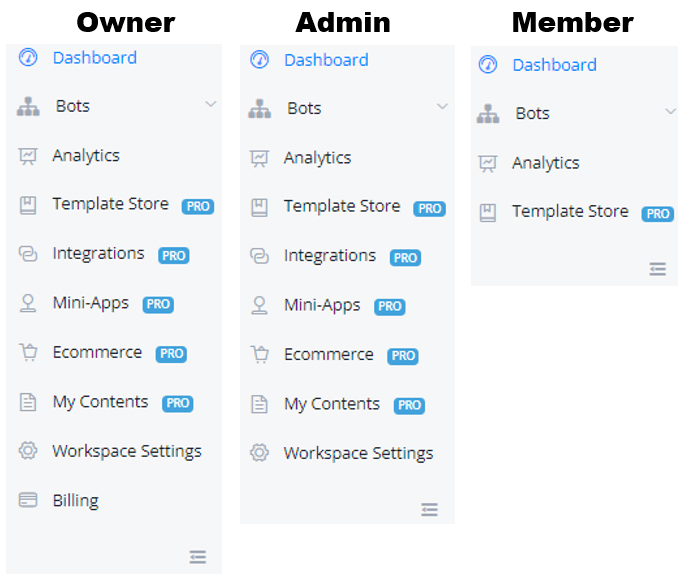
O primeiro usuário que cria o espaço de trabalho torna-se o único proprietário do espaço de trabalho.
O membro tem acesso limitado à conta. Um membro pode
- Visualizar e editar todos os fluxos
- Ver análises
O administrador tem acesso limitado à conta. Um administrador pode
- Tenha todos os recursos com o Membro
- Gerenciar conexões de canal (adicionar números, agentes, conectar páginas, etc)
- Gerenciar todas as integrações
- Gerenciar o sistema de comércio eletrônico
- Gerenciar modelos
- Gerenciar miniaplicativos
O proprietário tem acesso total ao espaço de trabalho. Proprietário pode
- Tenha todos os recursos com Admin
- Gerenciar perfil do espaço de trabalho
- Gerenciar membros no espaço de trabalho (convidar, excluir, editar função)
- Gerenciar assinatura e pagamento
Convidar, excluir e editar a função do membro
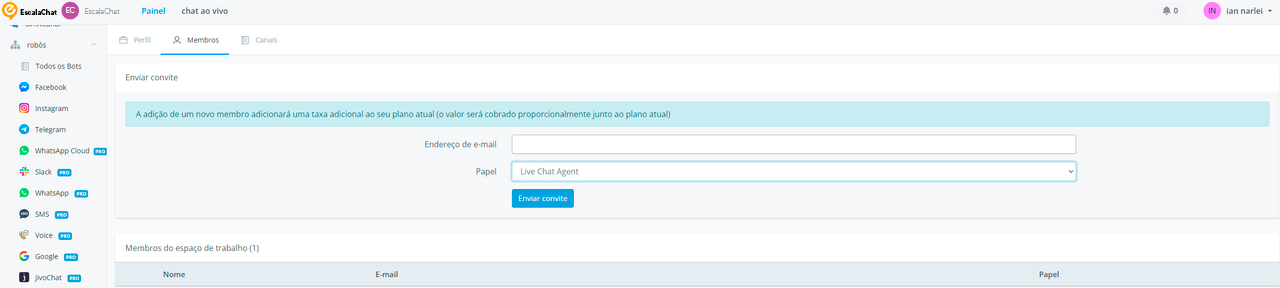
(Somente proprietário) Siga as etapas 1, 2 e 3 na captura de tela acima para enviar um convite a um novo membro com seu endereço de e-mail e configuração de função.
Se o novo membro já for usuário do EscalaChat, ele pode aceitar o convite na central de notificações da EscalaChat.
Se o novo membro ainda não for usuário da EscalaChat, o e-mail de convite conterá um link para configurar uma nova senha. Depois de configurado, o membro também pode fazer login no espaço de trabalho com seus próprios detalhes de login.
Papel dos Membros
(Somente proprietário) Você pode atribuir uma função no momento em que convidar novos membros ou editá-la posteriormente na página do membro. Clique no ícone de engrenagem para alterar a função de um membro.
EscalaChat © Copyright 2025. Todos os direitos reservados

